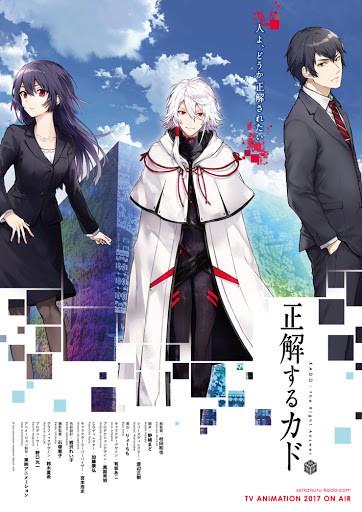WiFi パスワードをリセットする方法 (WiFi パスワードを忘れましたか? 心配しないでください。簡単な手順は次のとおりです!)

|
現代社会において、WiFiは私たちの生活に欠かせないものとなっています。しかし、WiFi のパスワードを忘れてしまうこともあります。幸いなことに、WiFi パスワードをリセットするのは複雑な作業ではありません。この記事では、WiFi パスワードをリセットしてオンラインに戻るための簡単な方法を紹介します。 1. ルーターを確認する ルーターを見つける必要があります。ルーターは通常、家の中央または隠れた場所に設置されています。ルーターの背面または底面を確認すると、WiFi 名 (SSID) やパスワードなどの詳細情報が記載されたラベルがあります。 2. ルーターに接続する コンピューター、携帯電話、タブレットなどのデバイスを使用してルーターに接続します。デバイスのワイヤレス ネットワーク設定を開き、WiFi ネットワークを見つけて接続します。接続に成功したら、次の手順に進むことができます。 3: ブラウザを開く デバイス上で、Google Chrome、Safari、Firefox などの任意のブラウザを開きます。 4. IPアドレスを入力します ブラウザのアドレスバーにルーターの IP アドレスを入力します。通常、ルーターの IP アドレスは 192.168.1.1 または 192.168.0.1 です。ルーターの IP アドレスがわからない場合は、ルーターの背面または底面のラベルで確認できます。 5: ユーザー名とパスワードを入力します IP アドレスを入力して Enter キーを押すと、ユーザー名とパスワードの入力を求められます。デフォルト設定を変更していない場合は、ルーターのラベルにデフォルトのユーザー名とパスワードが記載されています。 6.ワイヤレス設定オプションを見つける ルーターのセットアップ ページに正常にログインしたら、[ワイヤレス設定] オプションを見つける必要があります。これは通常、ページの上部またはサイドバーにあります。 7: WiFiパスワードを変更する 「ワイヤレス設定」ページに、現在の WiFi パスワードが表示されます。その代わりに、新しい WiFi パスワードを入力できる編集可能なフィールドが表示されます。 8. 強力なパスワードを設定する 新しい WiFi パスワードを設定するときは、必ず強力なパスワードを使用してください。強力なパスワードには、大文字、小文字、数字、特殊文字を含む 8 文字以上が含まれている必要があります。 9: 新しい設定を保存して適用する 新しい WiFi パスワードを設定したら、必ず「保存」または「適用」ボタンをクリックして新しい設定を保存してください。この方法では、ルーターが更新され、新しい WiFi パスワードが使用されます。 10: デバイスを再接続する 新しい WiFi パスワードを設定し、新しい設定を保存すると、デバイスは古い WiFi から自動的に切断されます。次に、デバイスを新しい WiFi ネットワークに再接続する必要があります。 11: 接続テスト 新しい WiFi ネットワークに再接続したら、ブラウザを開いていくつかの Web ページを閲覧して接続をテストできます。すべてがうまくいけば、おめでとうございます。WiFi パスワードのリセットに成功しました。 12. バックアップパスワード 将来 WiFi パスワードを忘れないようにするには、パスワードを安全な場所に書き留めるか、パスワード マネージャーを使用してパスワードを保存することをお勧めします。 13. パスワードを定期的に変更する ネットワークのセキュリティを保護するために、WiFi パスワードを定期的に変更することをお勧めします。これにより、権限のないユーザーがネットワークにアクセスするのを防ぐことができます。 14. 助けを求める 問題が発生し、上記の手順に従って WiFi パスワードをリセットできない場合は、ネットワーク サービス プロバイダーまたはテクニカル サポート チームに問い合わせてサポートを受けることをお勧めします。 15: 上記の簡単な手順に従うだけで、WiFi パスワードを簡単にリセットできます。パスワードを忘れても心配する必要はありません。これらのガイドラインに従うだけで、インターネットの世界に再接続し、ワイヤレス ネットワークの利便性を享受できるようになります。オンライン セキュリティを確保するためにパスワードを定期的に変更し、さらにサポートが必要な場合はテクニカル サポート チームにご連絡ください。快適なWiFi体験をお楽しみください! |
<<: OpenWrt インターネット アクセス チュートリアル (OpenWrt で簡単かつ効率的にインターネットにアクセスする)
>>: TCP と UDP (TCP と UDP の概念、違い、および適用シナリオの詳細な説明)
推薦する
臨床研究 |幹細胞療法は安全ですか?ランセットは権威ある答えを出す
ノーベル生理学・医学賞受賞者のトーマス・C・スドフ教授はかつて、「病気はコントロールできる。幹細胞は...
メガネをかけているときに最もイライラする瞬間は何ですか?
現在、世界にはおよそ25億人の近視人がおり、中国の近視患者の数は6億人に上ります。つまり、世界中の近...
痰を飲み込むのは健康に良いのでしょうか?
この記事の専門家:河北省胸部病院呼吸器・集中治療科主治医、王千この記事は、国立研究所の准教授であるタ...
DW ウェブページ作成の完全な手順 (DW ウェブサイト構築チュートリアル)
ウェブサイトはインターネット上で企業にとって重要な窓口と言えます。また、インターネット上での会社の知...
『圓』の深遠なテーマと美しいビジュアルの評価と推薦
『圓』:日本アニメーションの黎明期を彩る名作 1. 作品概要 『圓』は、1932年に公開された日本の...
3D映画を観るとめまいを感じますか?機能的平衡障害によるめまいの謎を解明
これは大易小虎の第5125番目の記事ですかつて、友人が3D映画を観ているときにめまいに悩まされたとい...
タンタン:2021年若者の恋愛レポート
最近、タンタンはタンタンプラットフォーム上で20~30代の現代の若者によくある恋愛の悩みに関する調査...
QQ 暗黙の回答は指定された人から送信されますか? QQ暗黙の回答の結果を表示するにはどうすればいいですか?
QQ 暗黙の回答は、QQ Kandian 上の暗黙の質問と回答のゲームです。遊び方がわからない場合...
Huawei の携帯電話を強制的に工場出荷時の設定に戻す手順と注意事項 (携帯電話の問題を簡単に解決し、工場出荷時の設定をすばやく復元します)
大手スマートフォンブランドとして、Huawei の携帯電話は強制的に工場出荷時の設定に戻す機能を提供...
肺塞栓症:呼吸の合間に隠れた「見えない殺人者」
呼吸について話すとき、ほとんどの人は新鮮な空気、青い空、または激しい運動を思い浮かべます。しかし、私...
おそ松くん「スイカの星から こんにちはザンス!」を徹底評価!
『おそ松くん スイカの星から こんにちはザンス!』の魅力と評価 『おそ松くん スイカの星から こんに...
資格のない人がメガネを合わせると、お子様の目を永久に傷つける可能性があります。
制作 |目の健康は本物です著者 |陳 真珍「北京大学第三病院の医師は、私の子どもが角膜炎を患っている...
世界血友病デー |治療の進歩は明るい希望をもたらす
4月17日世界血友病デー世界血友病連盟は、世界血友病連盟の創設者であるカナダ人のフランク・シュナーベ...
企業向け WeChat パブリック アカウントを作成する方法 (WeChat アプレットを作成する 4 つの手順を説明します)
WeChat公式アカウントを持つことで、企業はWeChat上で企業イメージやブランド文化をアピールし...
冬と春に髄膜炎を予防するには? ?
髄膜炎菌性髄膜炎とは何ですか?流行性脳脊髄膜炎(EMM)は、髄膜炎菌によって引き起こされる化膿性髄膜...